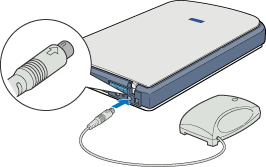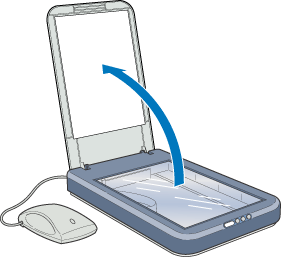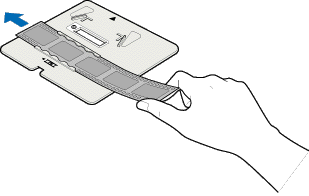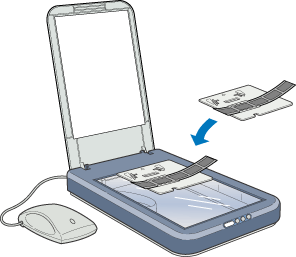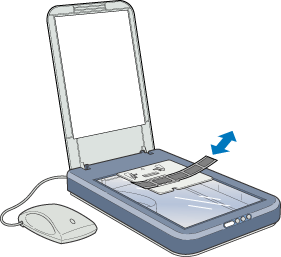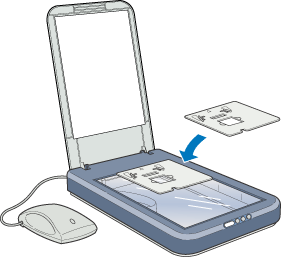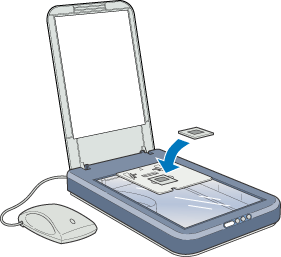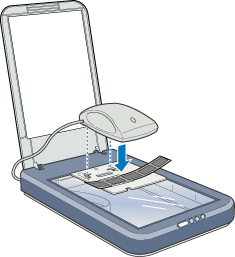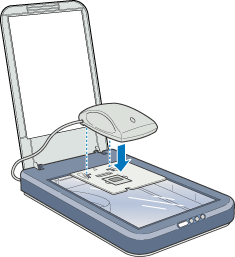Numérisation de base / Utilisation de l'Adaptateur pour films
Pour les utilisateurs des Perfection 1260 et 1260 Photo
 Installation de l'Adaptateur pour films
Installation de l'Adaptateur pour films
 Chargement de diapositives et de films
Chargement de diapositives et de films
 Numérisation de documents normaux (opaques)
Numérisation de documents normaux (opaques)
L'Adaptateur pour films (B81332 ) permet de numériser des bandes de film négatif et des diapositives en installant simplement l'unité sur le scanner. L'Adaptateur pour films est compact, ce qui permet de l'installer et de le retirer facilement lorsque vous alternez entre la numérisation de transparents et la numérisation de documents opaques.
) permet de numériser des bandes de film négatif et des diapositives en installant simplement l'unité sur le scanner. L'Adaptateur pour films est compact, ce qui permet de l'installer et de le retirer facilement lorsque vous alternez entre la numérisation de transparents et la numérisation de documents opaques.
 |
Remarque pour les utilisateurs du Perfection 1260 :
|
 | |
L'Adaptateur pour films est disponible en option pour votre scanner.
|
|
Installation de l'Adaptateur pour films
Procédez comme suit pour installer l'Adaptateur pour films sur le scanner.
 |
Assurez-vous que le scanner est débranché et déconnecté de l'ordinateur.
|
 |
Insérez le connecteur de l'Adaptateur pour films dans le connecteur optionnel du scanner.
|
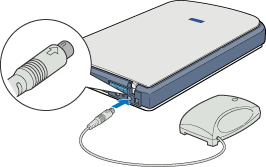
 |
Branchez le scanner.
|

[Haut]
Chargement de diapositives et de films
Lorsque l'Adaptateur pour films est installé, les documents transparents tels que films positifs et négatifs peuvent être numérisés par passage de la lumière à travers le document. Les sections suivantes expliquent comment charger des diapositives ou des films.
Vous pouvez numériser une bande de film 35 mm ou une diapositive.
 |
Remarque :
|
 | -
Si vous avez l'intention de numériser des documents transparents à partir de l'application EPSON Smart Panel ou de l'utilitaire EPSON Photo Print, reportez-vous aux documentations respectives de ces produits pour avoir plus de détails.
|
|
 | -
Avant de numériser des transparents, nettoyez l'intérieur de l'Adaptateur pour films et la vitre d'exposition du scanner. Reportez-vous à la section Nettoyage du scanner.
|
|
Procédez comme suit pour charger un film ou une diapo.
 |
Important :
|
 |
Tenez le film par les bords ou utilisez des gants. En touchant la surface du film avec les mains nues, vous risquez d'y laisser des empreintes ou d'autres traces.
|
 |
Vérifiez que le câble de l'Adaptateur pour films est inséré dans le connecteur optionnel du scanner.
|
 |
Ouvrez le capot de document.
|
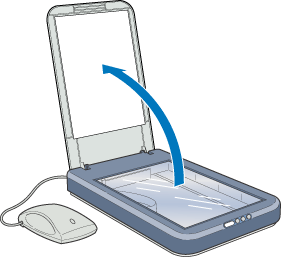
 |
Chargez les transparents dans le support de films et positionnez-les sur la vitre d'exposition du scanner. Allez à la section ci-dessous correspondant au type de transparent à numériser.
|
Bande de film 35 mm
Diapositive 35 mm
 |  |
Remarque :
|
 |  | -
Le bord inférieur du film est celui sur lequel le nom du fabricant et les numéros d'identification du film se lisent correctement. En outre, lorsque vous regardez une image du film côté inférieur, l'image doit apparaître normale (ne pas être inversée).
|
|
 |  | -
Alignez le sens haut-bas du film sur l'illustration (lettre "F" inversée) imprimée sur le support de films.
|
|
Bande de film 35 mm
Insérez une bande de film dans le support de bandes de film 35 mm, bord inférieur orienté vers le bas. Insérez la bande jusqu'à ce que la vue à numériser soit positionnée dans l'ouverture du support de films.
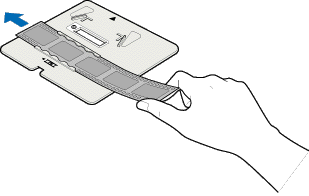
Placez le support de films sur la vitre d'exposition en l'alignant avec l'angle supérieur droit de la vitre d'exposition.
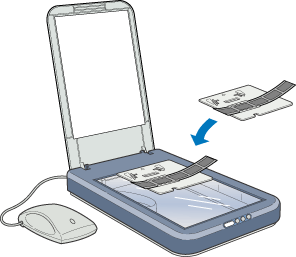
 |  |
Remarque :
|
 |  | |
Vous pouvez déplacer et ajuster la position du film 35 mm en faisant glisser les bandes dans le support de films de sorte que les vues à numériser soient positionnées dans l'ouverture du support de films.
|
|
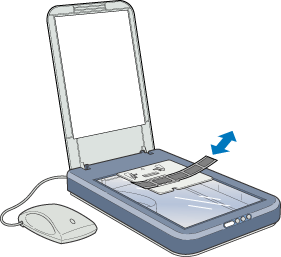
Diapositive 35 mm
Placez le support de diapos 35 mm sur la vitre d'exposition en l'alignant avec l'angle supérieur droit de la vitre d'exposition.
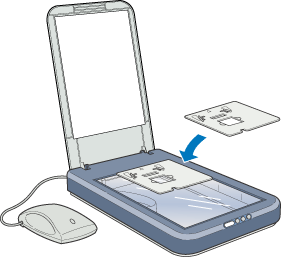
Placez une diapositive dans le support de diapositives 35 mm, comme illustré ci-dessous.
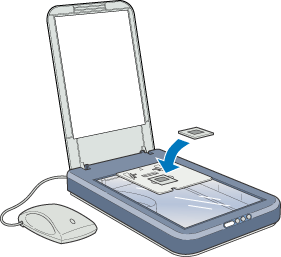
 |
Placez l'Adaptateur pour films sur le support de films comme illustré ci-dessous.
|
Bande de film 35 mm
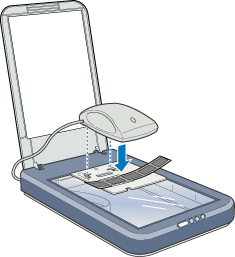
Diapositive 35 mm
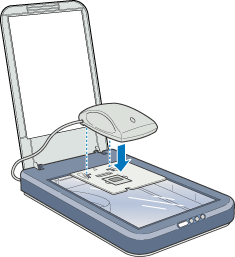
Pour des instructions concernant la numérisation de transparents en mode Automatique, reportez-vous à la section Utilisation du mode Automatique. Pour des instructions concernant la numérisation de transparents en mode Manuel, reportez-vous à la section Vue d'ensemble de la procédure de numérisation en mode Manuel.
 |
Remarque :
|
 | -
Assurez-vous que l'Adaptateur pour films est correctement installé dans le support afin d'éviter toute perte d'information de l'image couleur.
|
|
 | -
Vous devez sélectionner Trans. Film nég., Trans. Film nég. monochrome ou Trans. Film pos. dans les paramètres Source du document en mode Manuel, selon le type de film (négatif ou positif, couleur ou monochrome) à numériser.
|
|
 | -
Pour retirer un support de films de la vitre d'exposition, faites-le glisser vers la gauche ou vers la droite puis enlevez-le de la vitre.
|
|

[Haut]
Numérisation de documents normaux (opaques)
Lorsque vous devez à nouveau numériser des documents normaux (opaques), vous pouvez simplement retirer l'Adaptateur pour films et le support de films.
Retirez l'Adaptateur pour films en suivant la procédure Installation de l'Adaptateur pour films dans l'ordre inverse.

[Haut]
 Installation de l'Adaptateur pour films
Installation de l'Adaptateur pour films Chargement de diapositives et de films
Chargement de diapositives et de films Numérisation de documents normaux (opaques)
Numérisation de documents normaux (opaques)Installation de l'Adaptateur pour films
Chargement de diapositives et de films
Numérisation de documents normaux (opaques)
 ) permet de numériser des bandes de film négatif et des diapositives en installant simplement l'unité sur le scanner. L'Adaptateur pour films est compact, ce qui permet de l'installer et de le retirer facilement lorsque vous alternez entre la numérisation de transparents et la numérisation de documents opaques.
) permet de numériser des bandes de film négatif et des diapositives en installant simplement l'unité sur le scanner. L'Adaptateur pour films est compact, ce qui permet de l'installer et de le retirer facilement lorsque vous alternez entre la numérisation de transparents et la numérisation de documents opaques.